OPEL ADAM 2016 Návod na obsluhu informačného systému (in Slovak)
Manufacturer: OPEL, Model Year: 2016, Model line: ADAM, Model: OPEL ADAM 2016Pages: 105, veľkosť PDF: 1.89 MB
Page 11 of 105
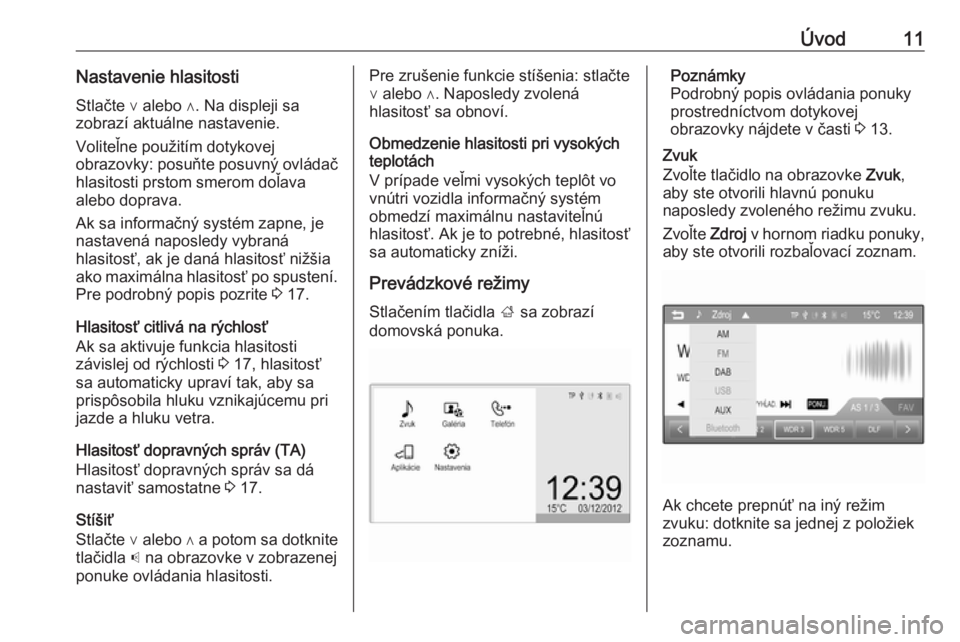
Úvod11Nastavenie hlasitosti
Stlačte ∨ alebo ∧. Na displeji sa
zobrazí aktuálne nastavenie.
Voliteľne použitím dotykovej
obrazovky: posuňte posuvný ovládač
hlasitosti prstom smerom doľava
alebo doprava.
Ak sa informačný systém zapne, je nastavená naposledy vybraná
hlasitosť, ak je daná hlasitosť nižšia
ako maximálna hlasitosť po spustení. Pre podrobný popis pozrite 3 17.
Hlasitosť citlivá na rýchlosť
Ak sa aktivuje funkcia hlasitosti
závislej od rýchlosti 3 17, hlasitosť
sa automaticky upraví tak, aby sa
prispôsobila hluku vznikajúcemu pri
jazde a hluku vetra.
Hlasitosť dopravných správ (TA)
Hlasitosť dopravných správ sa dá
nastaviť samostatne 3 17.
Stíšiť
Stlačte ∨ alebo ∧ a potom sa dotknite
tlačidla p na obrazovke v zobrazenej
ponuke ovládania hlasitosti.Pre zrušenie funkcie stíšenia: stlačte
∨ alebo ∧. Naposledy zvolená
hlasitosť sa obnoví.
Obmedzenie hlasitosti pri vysokých
teplotách
V prípade veľmi vysokých teplôt vo
vnútri vozidla informačný systém
obmedzí maximálnu nastaviteľnú
hlasitosť. Ak je to potrebné, hlasitosť
sa automaticky zníži.
Prevádzkové režimy Stlačením tlačidla ; sa zobrazí
domovská ponuka.Poznámky
Podrobný popis ovládania ponuky
prostredníctvom dotykovej
obrazovky nájdete v časti 3 13.
Zvuk
Zvoľte tlačidlo na obrazovke Zvuk,
aby ste otvorili hlavnú ponuku
naposledy zvoleného režimu zvuku.
Zvoľte Zdroj v hornom riadku ponuky,
aby ste otvorili rozbaľovací zoznam.
Ak chcete prepnúť na iný režim
zvuku: dotknite sa jednej z položiek
zoznamu.
Page 12 of 105
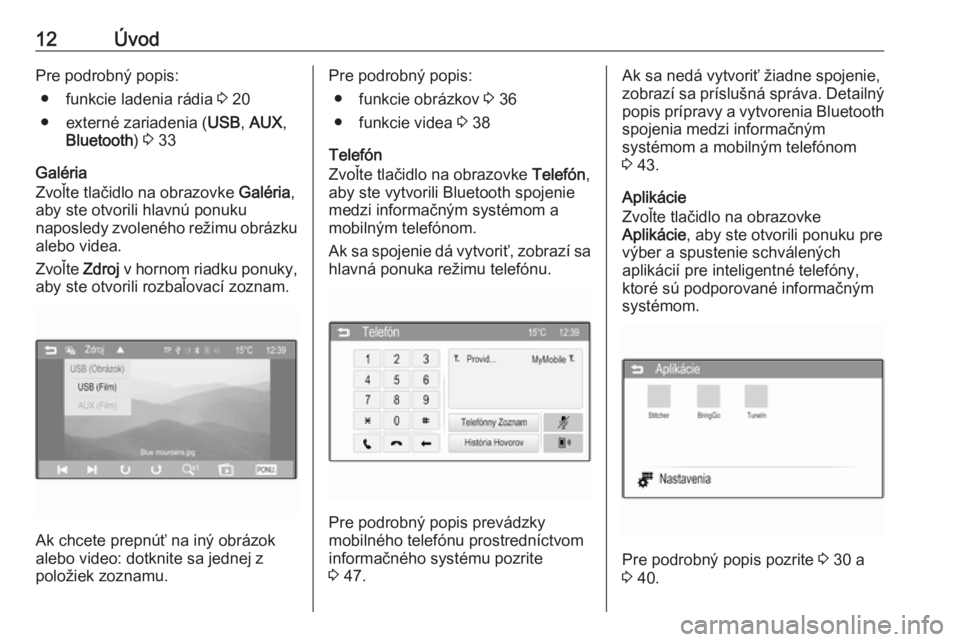
12ÚvodPre podrobný popis:● funkcie ladenia rádia 3 20
● externé zariadenia ( USB, AUX ,
Bluetooth ) 3 33
Galéria
Zvoľte tlačidlo na obrazovke Galéria,
aby ste otvorili hlavnú ponuku
naposledy zvoleného režimu obrázku alebo videa.
Zvoľte Zdroj v hornom riadku ponuky,
aby ste otvorili rozbaľovací zoznam.
Ak chcete prepnúť na iný obrázok
alebo video: dotknite sa jednej z
položiek zoznamu.
Pre podrobný popis:
● funkcie obrázkov 3 36
● funkcie videa 3 38
Telefón
Zvoľte tlačidlo na obrazovke Telefón,
aby ste vytvorili Bluetooth spojenie
medzi informačným systémom a
mobilným telefónom.
Ak sa spojenie dá vytvoriť, zobrazí sa hlavná ponuka režimu telefónu.
Pre podrobný popis prevádzky
mobilného telefónu prostredníctvom
informačného systému pozrite
3 47.
Ak sa nedá vytvoriť žiadne spojenie,
zobrazí sa príslušná správa. Detailný popis prípravy a vytvorenia Bluetooth
spojenia medzi informačným
systémom a mobilným telefónom
3 43.
Aplikácie
Zvoľte tlačidlo na obrazovke
Aplikácie , aby ste otvorili ponuku pre
výber a spustenie schválených
aplikácií pre inteligentné telefóny,
ktoré sú podporované informačným
systémom.
Pre podrobný popis pozrite 3 30 a
3 40.
Page 13 of 105
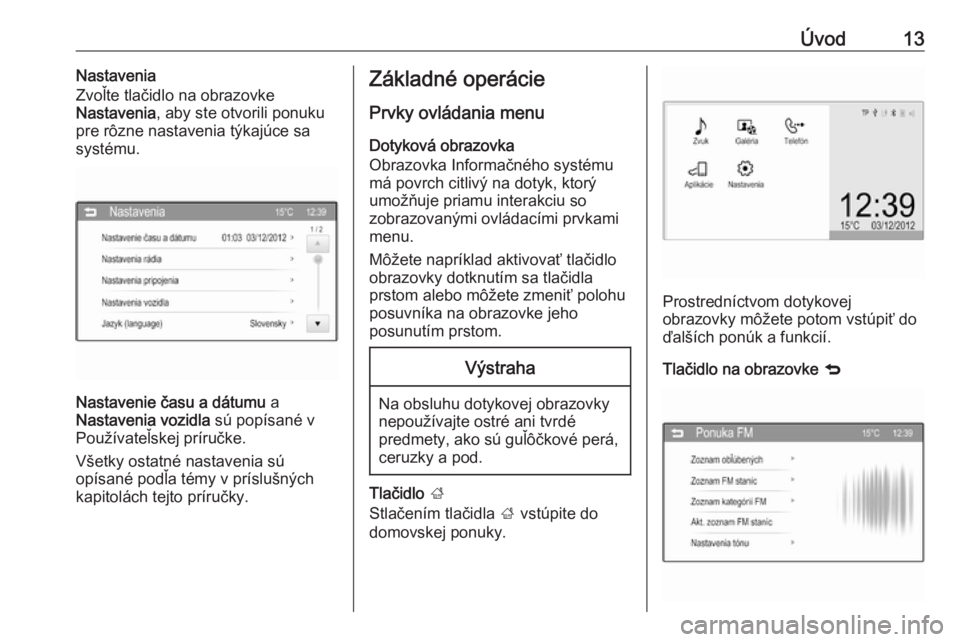
Úvod13Nastavenia
Zvoľte tlačidlo na obrazovke
Nastavenia , aby ste otvorili ponuku
pre rôzne nastavenia týkajúce sa
systému.
Nastavenie času a dátumu a
Nastavenia vozidla sú popísané v
Používateľskej príručke.
Všetky ostatné nastavenia sú
opísané podľa témy v príslušných
kapitolách tejto príručky.
Základné operácie
Prvky ovládania menu
Dotyková obrazovka
Obrazovka Informačného systému
má povrch citlivý na dotyk, ktorý
umožňuje priamu interakciu so
zobrazovanými ovládacími prvkami menu.
Môžete napríklad aktivovať tlačidlo
obrazovky dotknutím sa tlačidla
prstom alebo môžete zmeniť polohu posuvníka na obrazovke jeho
posunutím prstom.Výstraha
Na obsluhu dotykovej obrazovky
nepoužívajte ostré ani tvrdé
predmety, ako sú guľôčkové perá, ceruzky a pod.
Tlačidlo ;
Stlačením tlačidla ; vstúpite do
domovskej ponuky.
Prostredníctvom dotykovej
obrazovky môžete potom vstúpiť do
ďalších ponúk a funkcií.
Tlačidlo na obrazovke q
Page 14 of 105
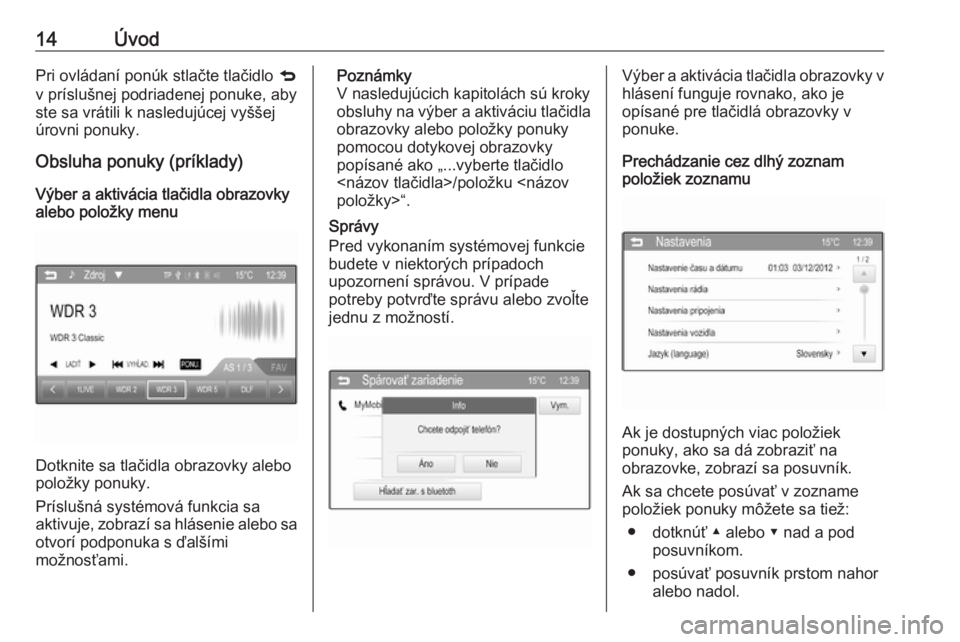
14ÚvodPri ovládaní ponúk stlačte tlačidlo q
v príslušnej podriadenej ponuke, aby ste sa vrátili k nasledujúcej vyššej
úrovni ponuky.
Obsluha ponuky (príklady)
Výber a aktivácia tlačidla obrazovky
alebo položky menu
Dotknite sa tlačidla obrazovky alebo
položky ponuky.
Príslušná systémová funkcia sa
aktivuje, zobrazí sa hlásenie alebo sa
otvorí podponuka s ďalšími
možnosťami.
Poznámky
V nasledujúcich kapitolách sú kroky
obsluhy na výber a aktiváciu tlačidla
obrazovky alebo položky ponuky
pomocou dotykovej obrazovky
popísané ako „...vyberte tlačidlo
Správy
Pred vykonaním systémovej funkcie
budete v niektorých prípadoch
upozornení správou. V prípade
potreby potvrďte správu alebo zvoľte
jednu z možností.Výber a aktivácia tlačidla obrazovky v hlásení funguje rovnako, ako je
opísané pre tlačidlá obrazovky v
ponuke.
Prechádzanie cez dlhý zoznam položiek zoznamu
Ak je dostupných viac položiek
ponuky, ako sa dá zobraziť na
obrazovke, zobrazí sa posuvník.
Ak sa chcete posúvať v zozname
položiek ponuky môžete sa tiež:
● dotknúť ▲ alebo ▼ nad a pod posuvníkom.
● posúvať posuvník prstom nahor alebo nadol.
Page 15 of 105
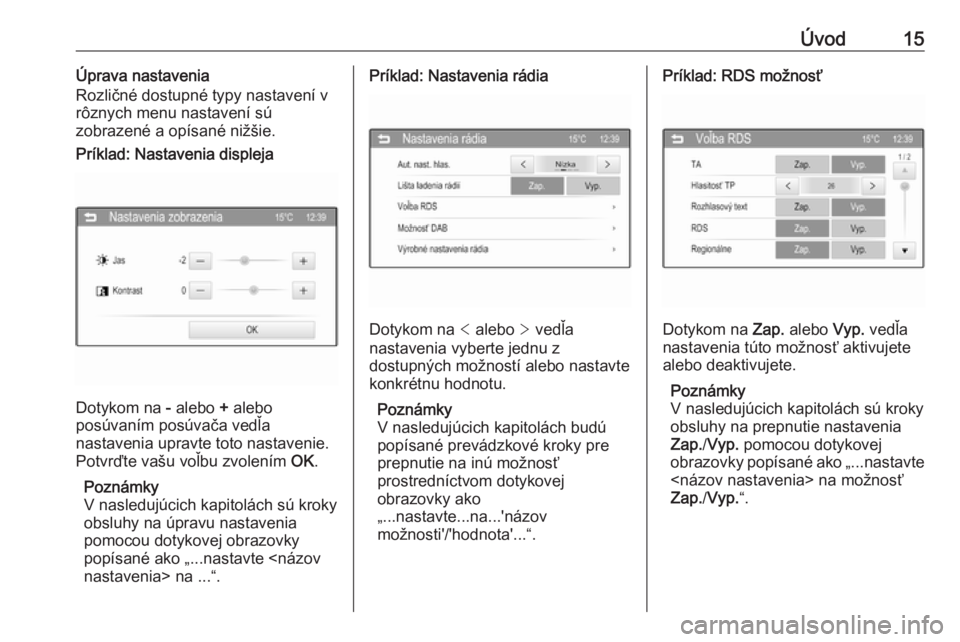
Úvod15Úprava nastavenia
Rozličné dostupné typy nastavení v
rôznych menu nastavení sú
zobrazené a opísané nižšie.Príklad: Nastavenia displeja
Dotykom na - alebo + alebo
posúvaním posúvača vedľa
nastavenia upravte toto nastavenie.
Potvrďte vašu voľbu zvolením OK.
Poznámky
V nasledujúcich kapitolách sú kroky
obsluhy na úpravu nastavenia
pomocou dotykovej obrazovky
popísané ako „...nastavte
Príklad: Nastavenia rádia
Dotykom na < alebo > vedľa
nastavenia vyberte jednu z
dostupných možností alebo nastavte
konkrétnu hodnotu.
Poznámky
V nasledujúcich kapitolách budú
popísané prevádzkové kroky pre prepnutie na inú možnosť
prostredníctvom dotykovej
obrazovky ako
„...nastavte...na...'názov
možnosti'/'hodnota'...“.
Príklad: RDS možnosť
Dotykom na Zap. alebo Vyp. vedľa
nastavenia túto možnosť aktivujete
alebo deaktivujete.
Poznámky
V nasledujúcich kapitolách sú kroky
obsluhy na prepnutie nastavenia
Zap. /Vyp. pomocou dotykovej
obrazovky popísané ako „...nastavte
Zap. /Vyp. “.
Page 16 of 105
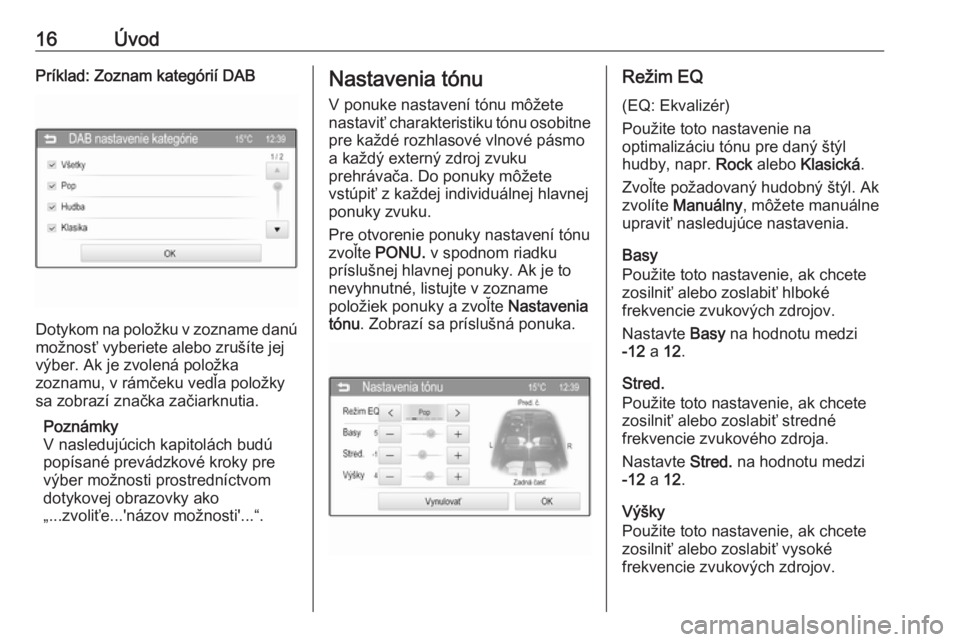
16ÚvodPríklad: Zoznam kategórií DAB
Dotykom na položku v zozname danúmožnosť vyberiete alebo zrušíte jej
výber. Ak je zvolená položka
zoznamu, v rámčeku vedľa položky
sa zobrazí značka začiarknutia.
Poznámky
V nasledujúcich kapitolách budú
popísané prevádzkové kroky pre
výber možnosti prostredníctvom
dotykovej obrazovky ako
„...zvoliťe...'názov možnosti'...“.
Nastavenia tónu
V ponuke nastavení tónu môžetenastaviť charakteristiku tónu osobitne
pre každé rozhlasové vlnové pásmo
a každý externý zdroj zvuku
prehrávača. Do ponuky môžete
vstúpiť z každej individuálnej hlavnej ponuky zvuku.
Pre otvorenie ponuky nastavení tónu
zvoľte PONU. v spodnom riadku
príslušnej hlavnej ponuky. Ak je to
nevyhnutné, listujte v zozname
položiek ponuky a zvoľte Nastavenia
tónu . Zobrazí sa príslušná ponuka.Režim EQ
(EQ: Ekvalizér)
Použite toto nastavenie na
optimalizáciu tónu pre daný štýl
hudby, napr. Rock alebo Klasická .
Zvoľte požadovaný hudobný štýl. Ak
zvolíte Manuálny , môžete manuálne
upraviť nasledujúce nastavenia.
Basy
Použite toto nastavenie, ak chcete
zosilniť alebo zoslabiť hlboké
frekvencie zvukových zdrojov.
Nastavte Basy na hodnotu medzi
-12 a 12.
Stred.
Použite toto nastavenie, ak chcete
zosilniť alebo zoslabiť stredné
frekvencie zvukového zdroja.
Nastavte Stred. na hodnotu medzi
-12 a 12.
Výšky
Použite toto nastavenie, ak chcete
zosilniť alebo zoslabiť vysoké
frekvencie zvukových zdrojov.
Page 17 of 105
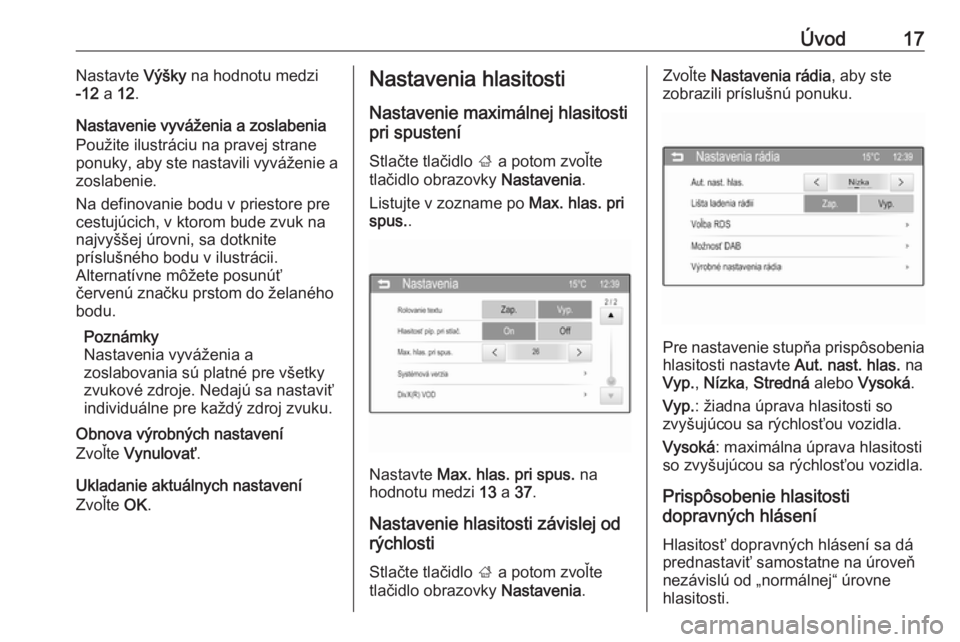
Úvod17Nastavte Výšky na hodnotu medzi
-12 a 12.
Nastavenie vyváženia a zoslabenia
Použite ilustráciu na pravej strane
ponuky, aby ste nastavili vyváženie a
zoslabenie.
Na definovanie bodu v priestore pre cestujúcich, v ktorom bude zvuk na
najvyššej úrovni, sa dotknite
príslušného bodu v ilustrácii.
Alternatívne môžete posunúť
červenú značku prstom do želaného
bodu.
Poznámky
Nastavenia vyváženia a
zoslabovania sú platné pre všetky
zvukové zdroje. Nedajú sa nastaviť
individuálne pre každý zdroj zvuku.
Obnova výrobných nastavení
Zvoľte Vynulovať .
Ukladanie aktuálnych nastavení
Zvoľte OK.Nastavenia hlasitosti
Nastavenie maximálnej hlasitosti
pri spustení
Stlačte tlačidlo ; a potom zvoľte
tlačidlo obrazovky Nastavenia.
Listujte v zozname po Max. hlas. pri
spus. .
Nastavte Max. hlas. pri spus. na
hodnotu medzi 13 a 37.
Nastavenie hlasitosti závislej od
rýchlosti
Stlačte tlačidlo ; a potom zvoľte
tlačidlo obrazovky Nastavenia.
Zvoľte Nastavenia rádia , aby ste
zobrazili príslušnú ponuku.
Pre nastavenie stupňa prispôsobenia hlasitosti nastavte Aut. nast. hlas. na
Vyp. , Nízka , Stredná alebo Vysoká .
Vyp. : žiadna úprava hlasitosti so
zvyšujúcou sa rýchlosťou vozidla.
Vysoká : maximálna úprava hlasitosti
so zvyšujúcou sa rýchlosťou vozidla.
Prispôsobenie hlasitosti
dopravných hlásení
Hlasitosť dopravných hlásení sa dá
prednastaviť samostatne na úroveň
nezávislú od „normálnej“ úrovne
hlasitosti.
Page 18 of 105
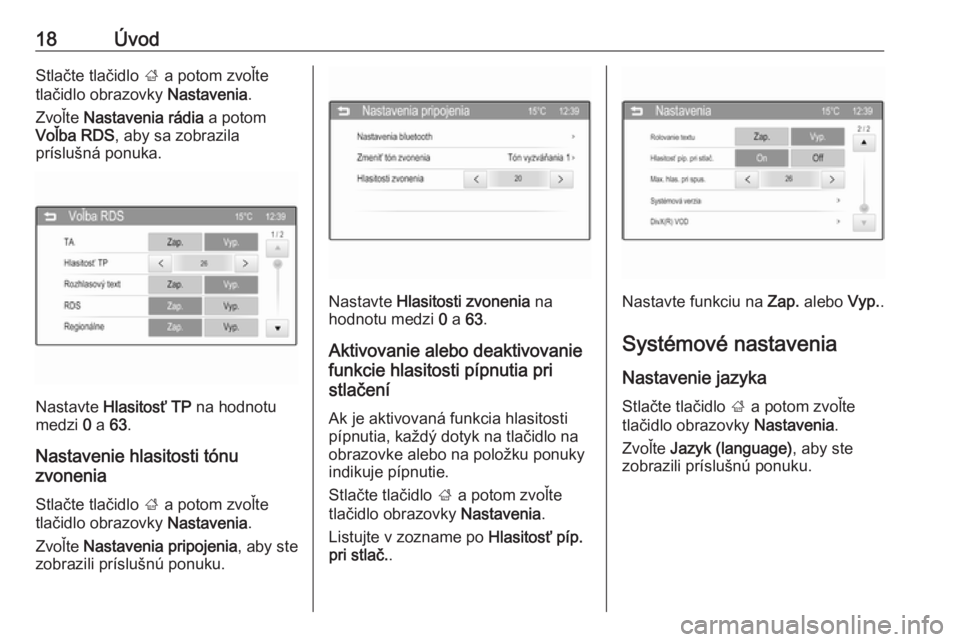
18ÚvodStlačte tlačidlo ; a potom zvoľte
tlačidlo obrazovky Nastavenia.
Zvoľte Nastavenia rádia a potom
Voľba RDS , aby sa zobrazila
príslušná ponuka.
Nastavte Hlasitosť TP na hodnotu
medzi 0 a 63 .
Nastavenie hlasitosti tónu
zvonenia
Stlačte tlačidlo ; a potom zvoľte
tlačidlo obrazovky Nastavenia.
Zvoľte Nastavenia pripojenia , aby ste
zobrazili príslušnú ponuku.
Nastavte Hlasitosti zvonenia na
hodnotu medzi 0 a 63.
Aktivovanie alebo deaktivovanie
funkcie hlasitosti pípnutia pri
stlačení
Ak je aktivovaná funkcia hlasitosti
pípnutia, každý dotyk na tlačidlo na
obrazovke alebo na položku ponuky
indikuje pípnutie.
Stlačte tlačidlo ; a potom zvoľte
tlačidlo obrazovky Nastavenia.
Listujte v zozname po Hlasitosť píp.
pri stlač. .Nastavte funkciu na Zap. alebo Vyp..
Systémové nastavenia Nastavenie jazyka
Stlačte tlačidlo ; a potom zvoľte
tlačidlo obrazovky Nastavenia.
Zvoľte Jazyk (language) , aby ste
zobrazili príslušnú ponuku.
Page 19 of 105
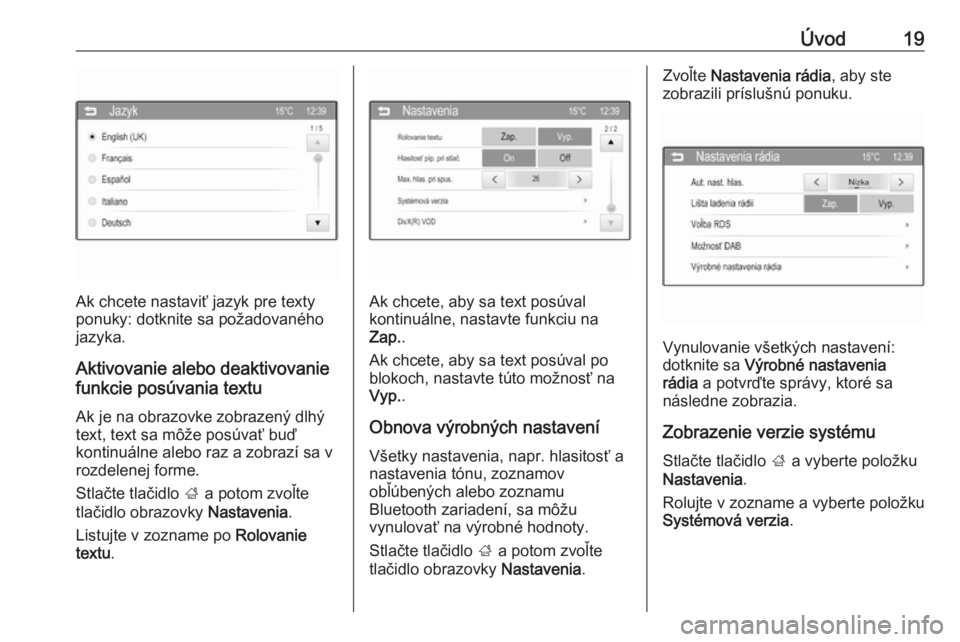
Úvod19
Ak chcete nastaviť jazyk pre texty
ponuky: dotknite sa požadovaného
jazyka.
Aktivovanie alebo deaktivovanie
funkcie posúvania textu
Ak je na obrazovke zobrazený dlhý
text, text sa môže posúvať buď
kontinuálne alebo raz a zobrazí sa v
rozdelenej forme.
Stlačte tlačidlo ; a potom zvoľte
tlačidlo obrazovky Nastavenia.
Listujte v zozname po Rolovanie
textu .Ak chcete, aby sa text posúval
kontinuálne, nastavte funkciu na
Zap. .
Ak chcete, aby sa text posúval po
blokoch, nastavte túto možnosť na
Vyp. .
Obnova výrobných nastavení
Všetky nastavenia, napr. hlasitosť a
nastavenia tónu, zoznamov
obľúbených alebo zoznamu
Bluetooth zariadení, sa môžu
vynulovať na výrobné hodnoty.
Stlačte tlačidlo ; a potom zvoľte
tlačidlo obrazovky Nastavenia.
Zvoľte Nastavenia rádia , aby ste
zobrazili príslušnú ponuku.
Vynulovanie všetkých nastavení:
dotknite sa Výrobné nastavenia
rádia a potvrďte správy, ktoré sa
následne zobrazia.
Zobrazenie verzie systému Stlačte tlačidlo ; a vyberte položku
Nastavenia .
Rolujte v zozname a vyberte položku
Systémová verzia .
Page 20 of 105
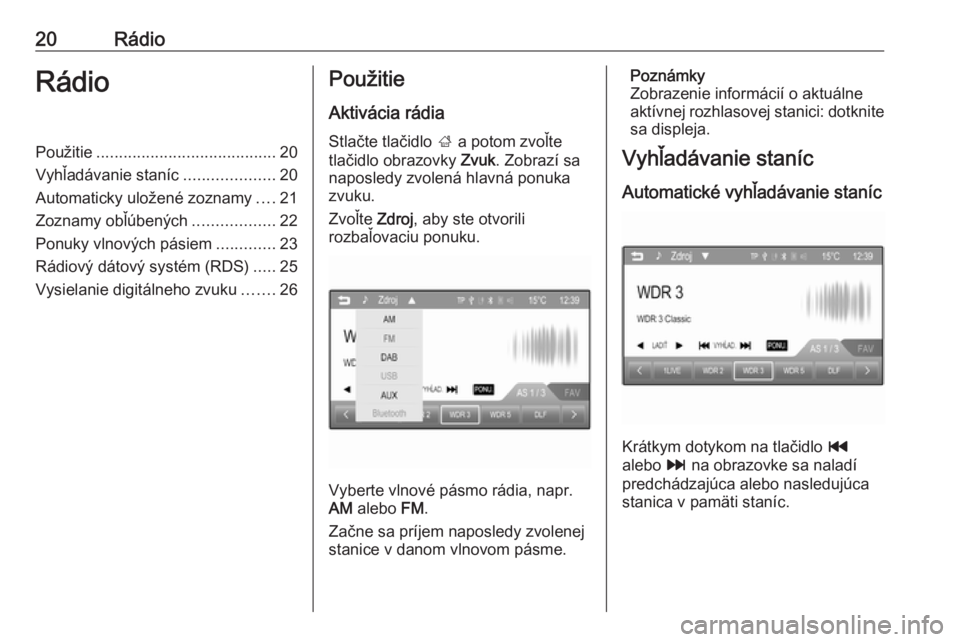
20RádioRádioPoužitie........................................ 20
Vyhľadávanie staníc ....................20
Automaticky uložené zoznamy ....21
Zoznamy obľúbených ..................22
Ponuky vlnových pásiem .............23
Rádiový dátový systém (RDS) .....25
Vysielanie digitálneho zvuku .......26Použitie
Aktivácia rádia
Stlačte tlačidlo ; a potom zvoľte
tlačidlo obrazovky Zvuk. Zobrazí sa
naposledy zvolená hlavná ponuka
zvuku.
Zvoľte Zdroj, aby ste otvorili
rozbaľovaciu ponuku.
Vyberte vlnové pásmo rádia, napr.
AM alebo FM.
Začne sa príjem naposledy zvolenej stanice v danom vlnovom pásme.
Poznámky
Zobrazenie informácií o aktuálne
aktívnej rozhlasovej stanici: dotknite sa displeja.
Vyhľadávanie staníc
Automatické vyhľadávanie staníc
Krátkym dotykom na tlačidlo t
alebo v na obrazovke sa naladí
predchádzajúca alebo nasledujúca
stanica v pamäti staníc.